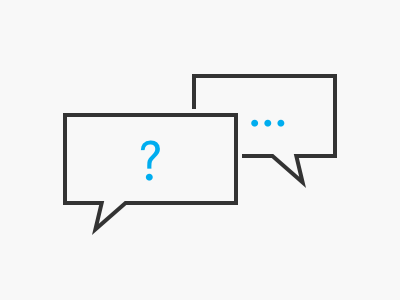
Autenticazione a più fattori: il tuo vantaggio in termini di sicurezza XENTRY.
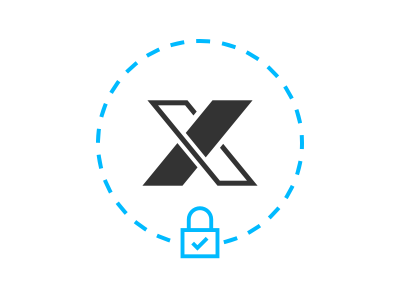
Configura e utilizza facilmente l'autenticazione a più fattori (MFA)
Quando utilizzi le applicazioni XENTRY, proteggiamo i tuoi dati e i nostri da accessi non autorizzati con l'autenticazione a più fattori.
Per accedere a un'applicazione XENTRY è necessario il nome utente e la password plus Un metodo di autenticazione a tua scelta:
• App MFA per smartphone
• App MFA per Windows desktop
• Chiave di sicurezza USB
Attivazione MFA iniziale tramite l'app PingID
1. Scarica l'app gratuita "PingID" dal Play Store (Android) o dall'Apple App Store (iOS) sul tuo smartphone e aprila.
2. Accedi a un'applicazione XENTRY o qui utilizzando il tuo nome utente e password.
3. Verrai reindirizzato a una pagina di attivazione. Fai clic su "Rollout" e segui le istruzioni.
Guida dettagliata per l'attivazione del dispositivo:
– Android (PDF)
– iOS (PDF)
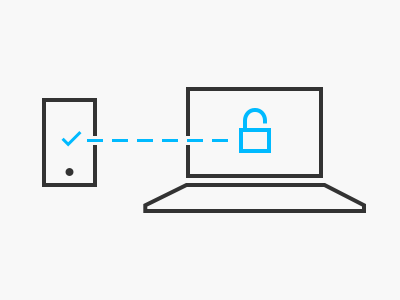
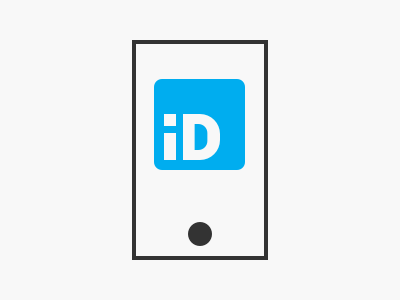
Utilizzo generale dell'app PingID MFA tramite smartphone
1. Accedi all'applicazione XENTRY desiderata utilizzando il tuo nome utente e password.
2. Ti verrà chiesto di inserire un codice a 6 cifre. Apri l'app PingID sul tuo smartphone per visualizzare il codice.
3. Se ricevi una notifica push sul tuo smartphone, aprila per Conferma il login.
4. Verrai quindi reindirizzato automaticamente alla tua domanda.
Dopo l'inserimento dell'MFA, il codice viene solitamente memorizzato per la giornata lavorativa, eliminando la necessità di reinserimento quando si passa da un'applicazione XENTRY all'altra.
Come eseguire la migrazione della configurazione PingID.
In caso di cambio dispositivo:
1. Scarica e apri l'app PingID sul tuo nuovo smartphone.
2. Apri l'app PingID sul tuo vecchio smartphone e tocca l'icona della ruota dentata.
3. Sul tuo vecchio smartphone, tocca "Cambia dispositivo" e segui le istruzioni.
Guida dettagliata per la migrazione dei dispositivi:
– Android (PDF)
– iOS (PDF)
La guida dettagliata fornisce anche istruzioni per i casi in cui non hai più accesso al tuo vecchio smartphone.
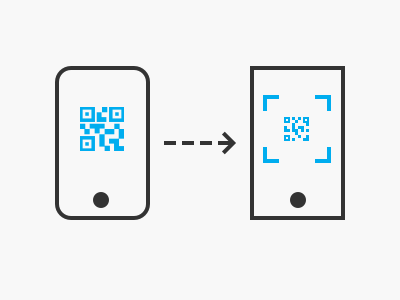
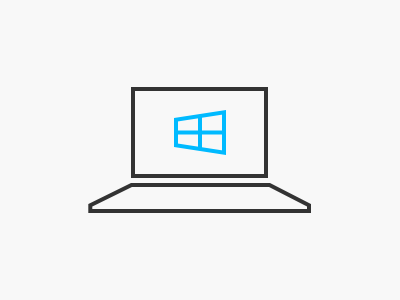
Attivazione MFA iniziale per computer Windows (fac.)
È possibile utilizzare un computer Windows anziché uno smartphone per l'autenticazione a più fattori.
1. Scarica l'app desktop gratuita "PingID per Windows" dal sito Web del provider e avviala.
2. Accedi a un'applicazione XENTRY o qui utilizzando il tuo nome utente e password.
3. Verrai reindirizzato automaticamente a una pagina per attivare l'app desktop PingID MFA. Fai clic su "Avvia" e segui le istruzioni.
Guida dettagliata per l'attivazione dell'app desktop
– Finestre (PDF)
Le istruzioni si applicano anche se desideri attivare PingID sul tuo computer Mac .
Attivazione MFA aggiuntiva per computer Windows
Puoi anche attivare l'app desktop PingID MFA (Windows) come metodo di autenticazione aggiuntivo insieme al tuo smartphone già attivato:
1. Tieni a portata di mano il tuo smartphone con l'app PingID.
2. Scarica l'app desktop gratuita "PingID per Windows" dal sito Web del provider e avviala sul tuo computer Windows.
3. Apri il seguente PDF e segui le istruzioni a partire da pagina 4:
Guida per l'attivazione aggiuntiva dell'app desktop
– Finestre (PDF)
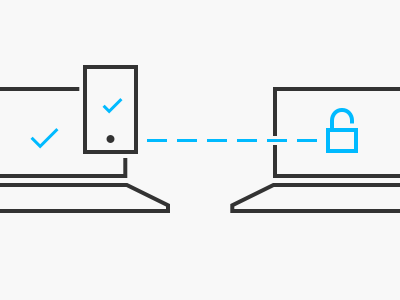
Se necessario: ulteriori guide MFA
Nel nostro portale Identity & Access Management (IAM) troverete ulteriori istruzioni sull'autenticazione a più fattori:
• Utilizzo di chiavi di sicurezza hardware e YubiKeys invece dell'app PingID
• Modifica o eliminazione del dispositivo principale (smartphone)
• Ripristino delle configurazioni MFA per tutti i dispositivi
• Istruzioni aggiuntive
Per accedere alle guide è necessario aver effettuato l'accesso con le proprie credenziali Mercedes-Benz B2B Connect.
Contattaci per domande sull'MFA
1. Nella parte inferiore della sezione "Hai bisogno di aiuto", fai semplicemente clic sul pulsante "Crea un nuovo ticket di supporto".
2. Quindi, nel sistema di supporto XENTRY (XSS), selezionare il seguente tipo di richiesta:
"Modifica dei dati dell'account e dell'utente (inclusa la creazione dell'utente da parte dell'amministratore e l'autenticazione a più fattori, MFA)"
3. Dopo l'invio, riceverai un'e-mail di conferma automatica con un link all'XSS e alla tua richiesta. In questo modo è possibile tenere traccia della richiesta di assistenza in tutta comodità.